3 cách xóa hình mờ Adobe Stock nhanh chóng miễn phí
Mua bản quyền luôn là lựa chọn đầu tiên của mọi người để xóa hình mờ Adobe Stock. Nhưng nếu bạn không muốn làm như vậy, bạn có thể thử các công cụ sau.
- Xóa hình mờ khỏi Adobe Stock hình ảnh: Công cụ xóa hình mờ miễn phí AnyRec (Miễn phí tải lên và xóa hình mờ hình ảnh trực tuyến.)
- Xóa hình mờ khỏi Adobe Stock video: AnyRec Video Converter (Tải xuống miễn phí. Vào Toolbox. Tìm Video Watermark Remover. Thực hiện ngay.)
100% Bảo mật
100% Bảo mật
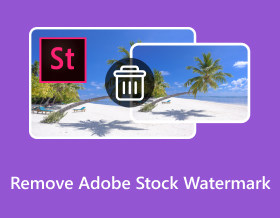
Bạn đã bao giờ gặp những hình ảnh hoặc video tuyệt đẹp trên Adobe Stock và muốn sử dụng chúng trong tác phẩm của riêng mình chưa? Nhưng bạn có thể thấy những hình mờ khó chịu đó ảnh hưởng đến hiệu ứng cuối cùng. Mặc dù bạn có thể xóa hình mờ Adobe Stock bằng cách mua phiên bản chính thức nhưng giá có thể hơi đắt. Đó là một điều khó chịu phổ biến, nhưng đừng tuyệt vọng. Hướng dẫn toàn diện này sẽ tiết lộ các công cụ hiệu quả nhất để xóa hình mờ Adobe Stock miễn phí. Hãy đọc bài đăng này và tạm biệt những dấu vết khó chịu trên đoạn phim Adobe Stock yêu thích của bạn ngay bây giờ.
Danh sách Hướng dẫn
Mua giấy phép để xóa giấy phép Adobe Stock Cách tốt nhất để xóa hình mờ Adobe Stock khỏi hình ảnh một cách dễ dàng Cách xóa hình mờ Adobe Stock khỏi video một cách nhanh chóng Câu hỏi thường gặp về việc xóa hình mờ Adobe StockMua giấy phép để xóa giấy phép Adobe Stock
Cách thuận tiện nhất để xóa hình mờ Adobe Stock là mua giấy phép chính thức để bạn có thể lưu cảnh quay hình ảnh và video mà không có hình mờ. Đây là bước để bạn có thể mua giấy phép Adobe Stock:
Nhấp vào nút "Định giá" gần tài khoản của bạn. Và bạn sẽ thấy một số kế hoạch để bạn lựa chọn. Sau khi chọn gói bạn thích, hãy làm theo hướng dẫn để hoàn tất quy trình.
- $29,99/tháng: 10 nội dung tiêu chuẩn hoặc 1 video HD mỗi tháng.
- $49,99/tháng: 25 nội dung tiêu chuẩn hoặc 3 video HD mỗi tháng.
- 79,99/tháng: 40 nội dung tiêu chuẩn hoặc 6 video HD mỗi tháng.
- 199,99/tháng: 750 nội dung tiêu chuẩn hoặc 25 video HD mỗi tháng.
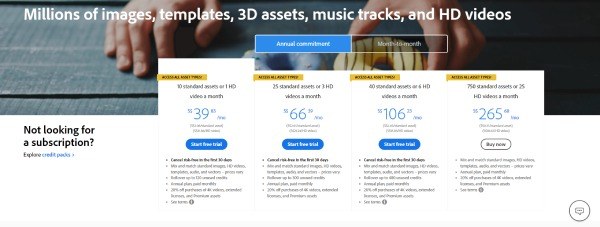
Sau khi thanh toán, bạn sẽ có bản quyền Adobe Stock ngay bây giờ. Nó có thể hơi tốn kém một chút, nhưng giờ đây, tất cả các mục bạn tải xuống từ Adobe Stock sẽ tự động không có hình mờ Adobe Stock.
Cách tốt nhất để xóa hình mờ Adobe Stock khỏi hình ảnh một cách dễ dàng
Nếu bạn muốn tìm một cách miễn phí để xóa hình mờ Adobe Stock khỏi nhiều hình ảnh lạ mắt, thì đây là một công cụ trực tuyến miễn phí: AnyRec Free Watermark Remover Online. Công cụ này hỗ trợ nhiều định dạng hình ảnh và hỗ trợ nhiều cách khác nhau để xóa hình mờ. Đồng thời, khả năng tùy chỉnh vùng hình mờ có thể giúp bạn xóa hình mờ chính xác hơn. Bây giờ hãy đọc tiếp và tìm hiểu cách tốt nhất để xóa hình mờ Adobe Stock khỏi hình ảnh bằng các bước đơn giản:
- Xóa hình mờ Adobe Stock trực tiếp khỏi các trang web mà không cần tải xuống ứng dụng.
- Hỗ trợ nhiều định dạng, chẳng hạn như JPG, JPEG, BMP, PNG, TIFF và nhiều loại khác.
- Sử dụng công nghệ AI để giảm thiểu tác dụng phụ của việc xóa hình mờ với chất lượng cao.
- Cung cấp nhiều cách khác nhau để xóa hình mờ Adobe Stock, như công cụ hình tròn hoặc công cụ bút.
Bước 1.Bắt đầu bằng cách truy cập trang web của AnyRec Free Watermark Remover Online. Nhấp vào nút "Tải hình ảnh lên" và chọn hình ảnh bạn muốn xóa hình mờ Adobe Stock. Hoặc bạn chỉ có thể kéo hình ảnh của mình vào hộp.
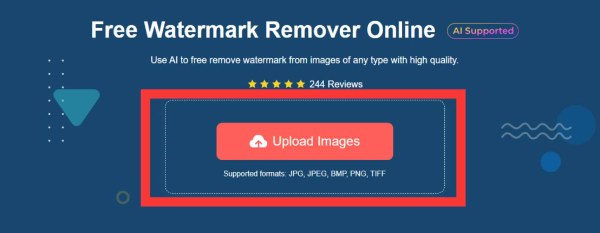
Bước 2.Với hình ảnh của bạn đã được tải lên, trên thanh công cụ, hãy chọn công cụ xóa hình mờ Adobe Stock. Tại đây, bạn có thể nhấp vào nút "Lasso" để thực hiện lựa chọn càng gần hình mờ càng tốt. Bạn cũng có thể nhấp vào nút "Xóa" để điều chỉnh vùng bạn vẽ, làm cho nó ngắn gọn hơn.
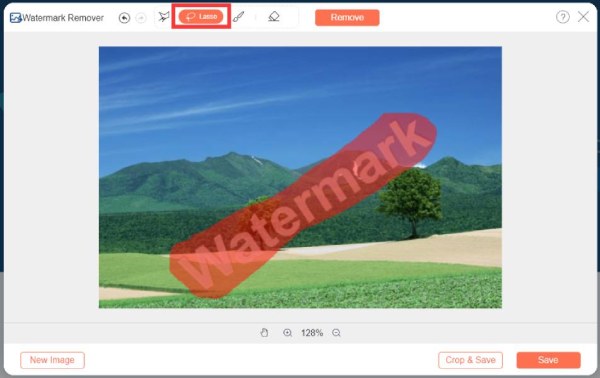
Bước 3.Sau khi bạn chọn khu vực, hãy nhấp vào nút "Xóa" và công cụ sẽ tự động xóa hình mờ Adobe Stock khỏi hình ảnh của bạn với sự trợ giúp của AI. Sau khi quá trình hoàn tất, bạn chỉ cần nhấp vào nút "Lưu".
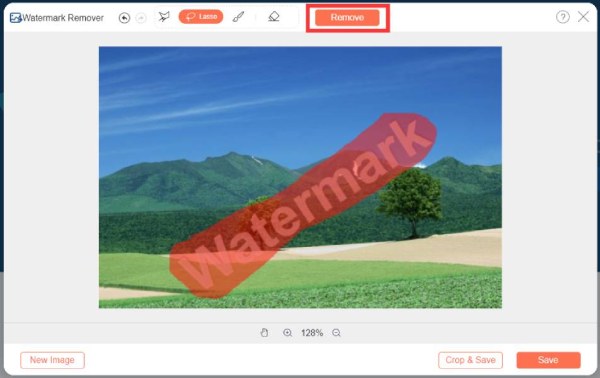
Sau khi nâng cao tính linh hoạt và phù hợp của chúng cho các dự án khác nhau, bạn cũng có thể nâng cao chất lượng hình ảnh để làm cho cảnh quay của bạn tốt hơn sau khi xóa hình mờ Adobe Stock.
Cách xóa hình mờ Adobe Stock khỏi video một cách nhanh chóng
Đối với những video hay và thú vị do Adobe Stock cung cấp, bạn có thể sử dụng AnyRec Video Converter để xóa hình mờ Adobe Stock. Tuy nhiên, giống như hình ảnh, chúng có hình mờ. Vì vậy, bài viết này cũng cung cấp một công cụ chuyên nghiệp có tên AnyRec Video Converter để xóa Adobe Stock Watermark khỏi video một cách nhanh chóng. Đây là hướng dẫn từng bước:

Hỗ trợ bạn xóa hình mờ Adobe Stock bằng thuật toán thông minh.
Hỗ trợ nhiều định dạng video khác nhau như MKV, MP4, AVI và nhiều định dạng khác.
Giữ chất lượng cao ban đầu của video Adobe với các thông số tùy chỉnh được cung cấp.
Hỗ trợ loại bỏ đồng thời nhiều hình mờ khỏi các vùng đã chọn.
100% Bảo mật
100% Bảo mật
Bước 1.Khởi chạy AnyRec Video Converter và nhấp vào nút "Hộp công cụ". Nhấp vào nút "Xóa hình mờ video" để khởi chạy công cụ xóa hình mờ Adobe Stock khỏi video của bạn.
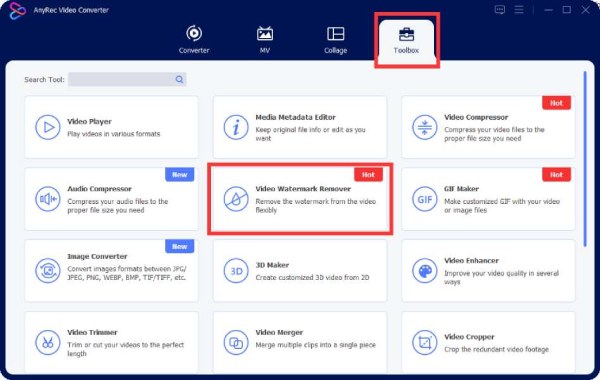
Bước 2.Nhấp vào nút "Thêm tệp" để chọn tệp của bạn cần xóa hình mờ Adobe Stock. Nhấp vào nút "Thêm vùng xóa hình mờ" để chọn khu vực đặt hình mờ (chủ yếu ở giữa ảnh).
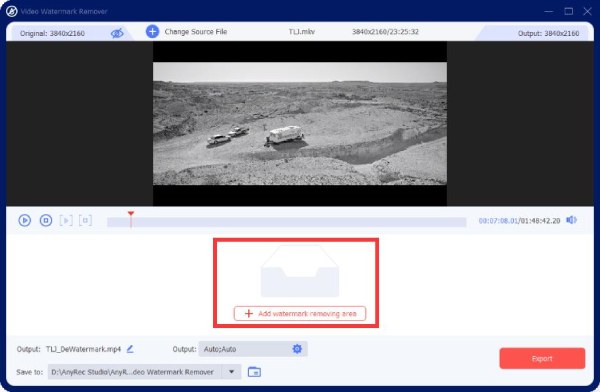
Bước 3.Khi bạn đã chọn vùng hình mờ, hãy nhấp vào nút "Xuất" để bắt đầu quá trình xóa hình mờ Adobe Stock khỏi video của bạn. Sau khi quá trình hoàn tất, các tập tin của bạn sẽ tự động được lưu trữ trên máy tính của bạn. Thư mục sẽ bật lên ngay lập tức.
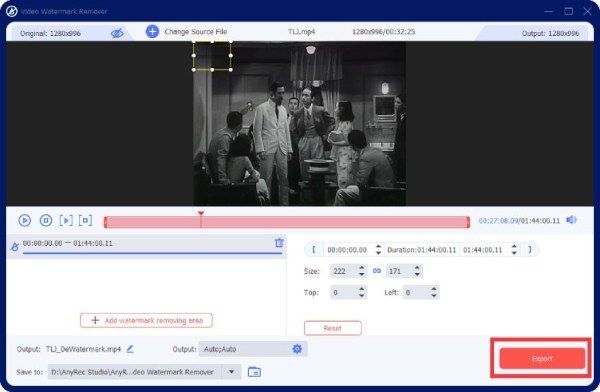
Bằng cách làm theo các bước này và tận dụng các lợi ích của AnyRec Video Converter, bạn có thể xóa hình mờ Adobe Stock khỏi cảnh quay video của mình một cách nhanh chóng và hiệu quả, mang lại nội dung rõ ràng và chuyên nghiệp.
100% Bảo mật
100% Bảo mật
Câu hỏi thường gặp về việc xóa hình mờ Adobe Stock
-
Có giới hạn nào được áp dụng đối với tài sản Adobe Stock miễn phí không?
Đúng. Đối với người dùng Adobe Stock không trả tiền, giới hạn hiện được đặt ở 3 lượt tải xuống mỗi ngày. Và tất cả những hình ảnh được tải xuống sẽ có hình mờ Adobe Stock.
-
Tôi có thể tải xuống trực tiếp video/hình ảnh Adobe Stock mà không có hình mờ không?
Đúng. Bạn có thể mua giấy phép của Adobe Stock trực tiếp. Nhưng phí khá đắt. Adobe Stock có giá từ $0,26 đến $9,99 cho hình ảnh, từ $7,99 đến $199,80 cho video và từ $0,26 đến $9,99 cho âm nhạc. Chi phí đăng ký từ $29,99 đến $249,99 mỗi tháng.
-
Việc xóa hình mờ khỏi nội dung Adobe Stock có hợp pháp không?
Không. Việc xóa hình mờ khỏi tài liệu có bản quyền mà không được phép thường là vi phạm quyền sở hữu trí tuệ. Tuy nhiên, sẽ không thành vấn đề nếu nó được sử dụng cho mục đích phi lợi nhuận cá nhân.
-
Việc xóa hình mờ có ảnh hưởng đến chất lượng hình ảnh hoặc video không?
Đúng. Nhưng mức độ cũng phụ thuộc vào phần mềm được sử dụng. Ví dụ: các công cụ chuyên nghiệp như AnyRec Free Watermark Remover Online có thể giảm thiểu thiệt hại về chất lượng ở mức tối thiểu có thể.
-
Tôi có thể sử dụng nội dung Adobe Stock cho mục đích thương mại không?
Đúng. Bạn có thể sử dụng nội dung Adobe Stock cho mục đích thương mại nếu đáp ứng các yêu cầu sau: Hình mờ Adobe Stock không bị xóa; nội dung không được đánh dấu là "chỉ sử dụng cho mục đích biên tập".
Phần kết luận
Tóm lại, việc xóa hình mờ Adobe Stock khỏi ảnh và video có thể được đơn giản hóa và hiệu quả hơn bằng cách mua giấy phép Adobe Stock, với chi phí ít nhất là $23,99 mỗi tháng. Tuy nhiên, bạn cũng có thể sử dụng các công cụ miễn phí như AnyRec Free Watermark Remover Online hoặc AnyRec Video Converter để xóa hình mờ Adobe Stock khỏi ảnh hoặc video ngay bây giờ!
100% Bảo mật
100% Bảo mật
